 谷歌浏览器电脑版
谷歌浏览器电脑版
硬件:Windows系统 版本:122.0.6261.6 大小:66.69MB 语言:简体中文
评分: 发布:2022-07-14 更新:2024-05-28 厂商:谷歌信息技术(中国)有限公司
google chrome书签没了怎么办?小编在网上看到有不少用户在使用google chrome浏览器过程中都遇到了书签突然间没了的情况,重要的书签没了,会让用户很焦虑。其实遇到这个情况不用着急,我们可以通过操作来讲消失的书签找回来。今天小编带来了两种可以找回google chrome浏览器书签的方法,如果你遇到了上述的情况,那么就来一起看看是如何操作的吧!

步骤1:在磁碟中找到备份的书签文件。
书签文件一般储存在C磁碟中,Win10 Chrome书签文件的默认位置在C:/User/Administrator/AppData/Local/Google/Chrome/User Data/Default/。
如果在默认位置找不到该资料夹,则需要到Google Chrome的安装位置中寻找。打开Default资料夹,发现里面有两个书签文件,分别是Bookmarks和Bookmarks.bak。
这两个文件中,Bookmarks是现在正在使用的书签,Bookmarks.bak则是自动备份的书签文件,google书签还原操作正是借助Bookmarks.bak这个文件来进行的。

步骤2:在这两个文件中,Bookmarks.bak就是我们要找的备份书签文件。
我们先把Bookmarks文件重命名,此文件不能再使用“Bookmarks”作为文件名。
然后我们把Bookmarks.bak这个文件的文件名改为Bookmarks。
修改文件名后在弹出窗口中点击“确认”。
Google Chrome书签还原操作就完成了。

方法二:借用专业数据恢复软件复原将误删的chrome书签还原
也可以使用数据恢复软件来寻找消失的Google Chrome书签文件。
这里推荐大家使用数据蛙数据恢复专家,这是一个能够快速找到书签文件并进行定位恢复的软体。
步骤1:下载并安装数据恢复专家。
数据恢复专家作为一款专业数据恢复软件,能够还原包括google书签在内的多种类型的文件。
步骤2:打开软件恢复专家。在文件类型选定“其他”,点击“扫描”。

步骤3:得出扫描结果后,根据文件保存路径找到Bookmarks文件。
软件默认进行快速扫描,快速扫描所需时间较短,但是如果在扫描结果中找不到自己需要恢复的书签文件,则可以尝试进行深度扫描。
深度扫描所需要的时间更长,得出的扫描结果也更加详细。由于深度扫描的结果中包含大量文件,我们可以打开筛选器来寻找需要恢复的书签文件。
在筛选器中输入文件类型、文件大小的范围,以及文件的创建时间或修改时间,都能帮助我们更加精准地找到需要还原的google书签文件。
点击“恢复”。

步骤4:在弹出窗口中选择书签文件恢复的位置,点击“确认”。
书签文件就会恢复到指定位置,把该文件复制到Default文件夹,文件名重命名为“Bookmarks”,Google Chrome中被误删的google书签还原操作就完成了。
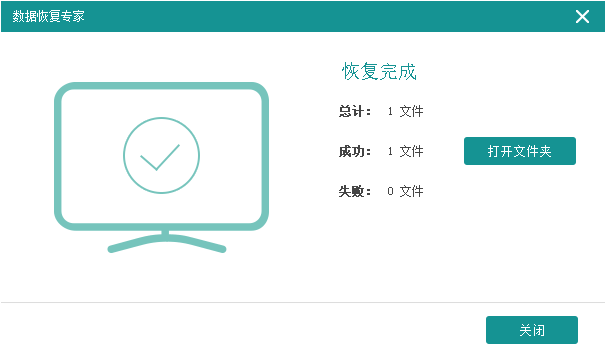
关于【google chrome书签没了怎么办-找回google chrome浏览器书签方法】的内容就是这样,不懂如何恢复消失的书签的朋友可以参考上面的步骤进行设置哦,希望能够帮助到大家。更多精彩Google Chrome浏览器教程,请期待下一期分享!